【SSD選購指南】固態硬碟怎麼挑?SSD壽命、品牌、散熱通通教你一次看懂
SSD 固態硬碟常見 Q&A
Q1:SSD上的「DRAM快取」是什麼?一定要買有DRAM的SSD嗎?
DRAM快取(DRAM Cache)是一小塊高速的動態隨機存取記憶體,用來暫存SSD的數據對應表(FTL)。擁有DRAM快取的SSD在處理大量零碎檔案時,效能與壽命表現通常遠優於沒有DRAM的(DRAM-less)SSD。對於需要頻繁讀寫、安裝作業系統或玩大型遊戲的玩家,強烈建議選擇有DRAM快取的型號,能顯著提升您的電腦主機升級體驗。
Q2:我可以把新的 Gen5 SSD 裝在只支援 Gen4 的主機板上嗎?
可以,PCIe具有向下相容的特性。您可以將Gen5 SSD安裝在Gen4或Gen3的M.2插槽中,但它的運作速度會被限制在該插槽的頻寬上限。例如,Gen5 SSD插在Gen4插槽,最高速度就是Gen4的理論值(約7,000MB/s)。這雖然無法發揮SSD的全部實力,但可作為未來升級的先行投資。
Q3:SSD 的壽命指標 TBW 是什麼意思?數值越高越好嗎?
TBW(Terabytes Written)指的是「總寫入兆位元組」,是製造商用來評估SSD壽命的官方指標,代表在保固期內,該硬碟可以承受的總寫入數據量。是的,TBW數值越高,通常代表該SSD採用更耐久的NAND Flash顆粒,理論壽命更長。一般日常使用下很難達到TBW上限,但對於專業工作者或重度使用者來說,這是個值得參考的耐用度指標。
Q4:QLC 和 TLC 顆粒的 SSD,遊戲玩家該怎麼選?
對於遊戲玩家來說,TLC(Triple-Level Cell)是更佳的選擇。雖然QLC(Quad-Level Cell)單位成本較低,容量可以做更大,但在持續寫入效能和壽命上不如TLC。遊戲的載入主要是讀取,兩者差異不大,但遊戲的安裝、更新過程涉及大量寫入,TLC能提供更穩定高速的體驗,是多數追求效能的玩家首選。
Q5:我的筆電 M.2 插槽好像比較短,是不是不能隨便買SSD?
是的,M.2 SSD有不同的物理尺寸,最常見的是「2280」(寬22mm, 長80mm)。但部分輕薄筆電或小型裝置可能會使用較短的「2242」或「2230」規格。在進行筆電重灌或升級前,務必先確認您裝置支援的M.2尺寸,避免買錯規格。如果不確定,可以查詢筆電型號的官方規格或諮詢 小唐電腦 的專業人員。
Q6:PS5 擴充 SSD 有什麼特別要求嗎?
PS5擴充SSD有嚴格要求:必須是PCIe Gen4 M.2 NVMe SSD,且官方建議的循序讀取速度至少要達到 5,500 MB/s。此外,由於PS5內部空間緊湊,SSD必須加裝散熱片,且含散熱片的總高度不能超過11.25mm。選購時,可以直接挑選包裝上標示「PS5 Ready」或「PS5相容」的產品,是最保險的作法。
Q7:SATA SSD 現在還值得購買嗎?
對於預算有限、或舊款只有SATA介面的桌機或筆電升級來說,SATA SSD 依然是個高CP值的選擇。它的速度雖然遠不及NVMe SSD,但對比傳統機械硬碟(HDD)仍有數倍的提升,能大幅改善開機、程式載入速度。作為遊戲資料碟或副系統碟,SATA SSD 依然非常夠用。
Q8:如何檢查我的 SSD 健康狀況?
您可以使用一些免費工具軟體來監控SSD的健康度,例如 CrystalDiskInfo。這類軟體可以讀取SSD的S.M.A.R.T.(自我監測、分析與報告技術)資訊,顯示健康狀態、溫度、總讀寫量等數據。定期檢查有助於在硬碟發生問題前及早發現,避免資料損失。若遇到問題,隨時可以尋求專業的電腦維修服務。
Q9:SSD 需要像傳統硬碟一樣進行磁碟重組嗎?
絕對不要。磁碟重組是針對傳統機械硬碟(HDD)的技術,透過重新排列檔案儲存位置來加快讀取臂的尋找速度。SSD的儲存原理完全不同,沒有機械讀寫頭,可以瞬間存取任何位置的資料。對SSD進行磁碟重組不僅沒有任何效能提升,反而會產生大量不必要的寫入,嚴重損耗其壽命。
Q10:安裝新的 SSD 後,我該如何轉移我的 Windows 作業系統?
轉移作業系統(俗稱系統克隆)可以使用硬碟製造商提供的免費軟體(如Samsung Data Migration、Acronis for Crucial/WD)或第三方磁碟工具。過程是將舊硬碟的系統完整複製到新SSD上。不過,若操作不慎可能導致開機失敗。對於不熟悉的用戶,最穩妥的方式是進行全新的系統安裝,或是交由像 小唐電腦 這樣的專業店家處理,確保資料安全與系統穩定。